
时间:2021-01-17 00:38:21 来源:www.win10xitong.com 作者:win10
要是你在用系统的时候遇到了win10为什么c盘不能扩展卷的情况你会怎么办呢?win10为什么c盘不能扩展卷这样的不常见的问题,还真把一些大神给弄懵了。那我们自己要如何做呢?大家可以试着用这个方法:1、我们可以右击电脑左下方win图标选择磁盘管理打开,右键点击C盘,在弹出菜单中发现扩展卷为灰色的,无法使用。2、这时我们可以先把D盘中的重要数据备份到其它的分区,然后右键点击D盘,在弹出菜单中选择"删除卷"菜单项就完美的搞定了。win10为什么c盘不能扩展卷该怎么办我们下面一起来看看它的具体解决方式。
具体方法如下:
1.我们可以右键单击计算机左下方的win图标来选择要打开的磁盘管理,然后右键单击c盘。在弹出菜单中,我们发现扩展卷是灰色的,不能使用。
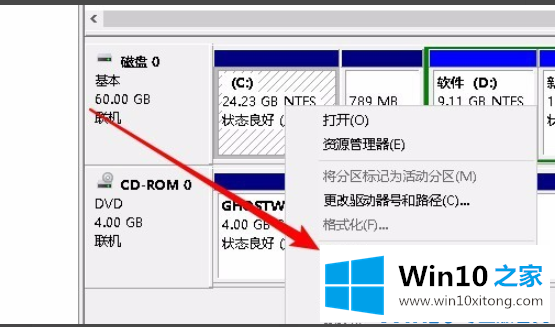
2.此时,我们可以先将D盘中的重要数据备份到其他分区,然后右键单击D盘,从弹出菜单中选择菜单项“删除卷”。
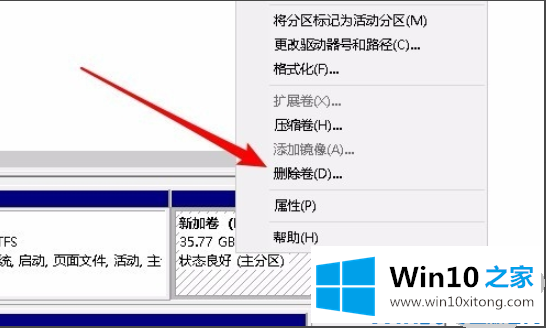
3.这时会弹出一个提示窗口,删除简单卷。只需点击“是”按钮。
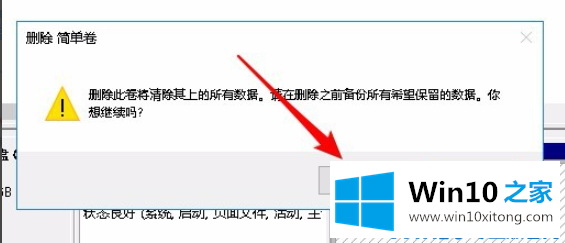
4.然后D盘变成未分配空间。
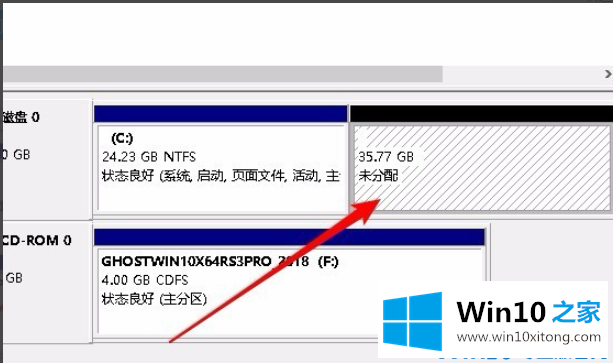
5.这时,我们再次右键单击c盘,发现弹出菜单中的‘扩展卷’可以正常使用。
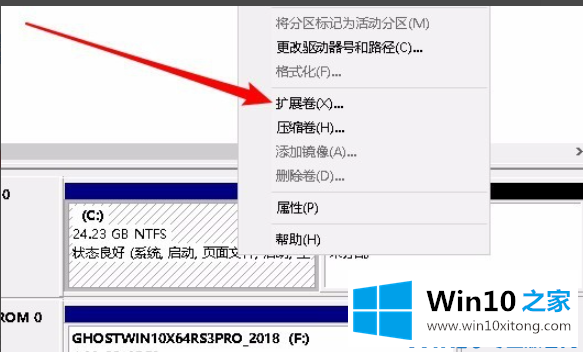
6.单击扩展卷菜单,然后按照向导提示扩展卷。
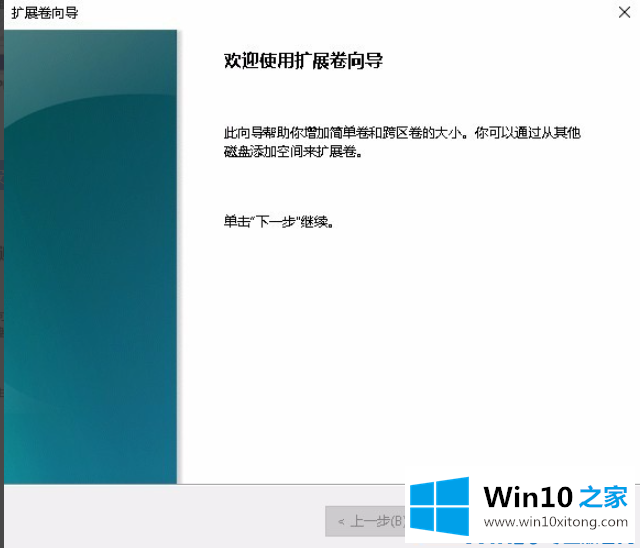
以上是win10为什么不能扩展c盘卷的解决方案。如果需要,可以试试这个方法增加c盘的空间。
win10为什么c盘不能扩展卷的具体解决方式非常简单,上面的内容已经告诉了大家全部方法,希望这篇文章对大家有所帮助,多谢支持。